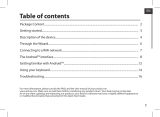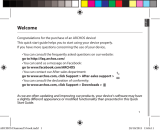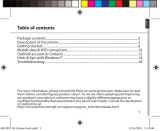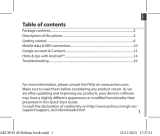La página se está cargando...

49
ES
Índice
Para obtener más información, consulte la sección de preguntas frecuentes y el manual
de usuario del producto en la dirección www.archos.com. Asegúrese de leerlos antes de
considerar devolver el producto. Puede haber una solución fácil a su problema.
Contenido de la caja.............................................................................................................................
Procedimientos iniciales....................................................................................................................
Descripción del ARCHOS...................................................................................................................
Asistente de inicio...............................................................................................................................
Conexión a una red WiFi....................................................................................................................
La interfaz Android
TM
............................................................................................................................
Para familiarizarse con Android
TM
....................................................................................................
Uso del teclado......................................................................................................................................
Solución de problemas......................................................................................................................
50
51
52
53
54
56
60
62
64
ARCHOS 101 XS 2 book.indd 49 19/07/2013 10:59:24

50
Warranty
Warranty
Contenido de la caja
Cable USB Cargador
Guía de usuario Avisos de garantía,
legales y de seguridad
ARCHOS 10
1 XS 2
teclado
ARCHOS 101 XS 2 book.indd 50 19/07/2013 10:59:24

51
ES
Procedimientos iniciales
Cargado de la batería
Para cargar el dispositivo, conecte el cable de alimentación al puerto
micro-USB. El dispositivo ARCHOS se encenderá e iniciará la carga. El
indicador de carga se enciende mientras se carga la batería.
- Puede utilizar el ARCHOS mientras se carga.
- Deje cargar completamente el dispositivo la primera vez que lo
utilice.
- Utilice únicamente el cargador suministrado.
Cuando el dispositivo está completamente descargado, deberá
cargarlo durante al menos 10 minutos antes de que aparezca el
icono de carga de batería.
CONSEJOS:
Para recibir una asistencia más completa, registre su producto.
Con un ordenador, vaya a www.archos.com/register.
ARCHOS 101 XS 2 book.indd 51 19/07/2013 10:59:24

52
7
6
2
1 13
4
5
1
119 108
12 12
3
Descripción del ARCHOS
Altavoces
Webcam
Indicador de carga
Toma de auriculares
Salida de video mini-HDMI*
Lector de tarjetas micro-SD
Puerto micro-USB
Restablecimiento del equipo
Botón ON/OFF
Botones de volumen
Cámara
Imanes de sujeción
1
2
3
4
5
6
7
* Con un cable de vídeo opcional (HDMI / Mini-HDMI).
9
10
11
8
12
Puerto propietario
13
ARCHOS 101 XS 2 book.indd 52 19/07/2013 10:59:24

53
ES
Asistente de inicio
CONSEJOS:
Definir los parámetros de su dispositivo en el área de la red WiFi que usted será regularmente usando.
La primera vez que encienda el ARCHOS, el asistente de instalación le ayudará a congurar el
dispositivo :
- Idioma
- Fecha y hora
Conexión WiFi
- El servicio de ubicación
- Aplicaciones de terceras partes
ARCHOS 101 XS 2 book.indd 53 19/07/2013 10:59:24

54
1
2
3
4
5
Conexión WiFi
ADVERTENCIA: Asegúrese de que se encuentra en una zona WiFi.
Mantenga pulsados los iconos de reloj y
batería para mostrar la barra de estado.
Aparecerá una franja azul.
Arrastre la franja azul hacia abajo para
mostrar el panel de estado.
Pulse “WiFi o [Desactivar WiFi]” en el panel
de estado. Aparecerá la página WiFi.
Si el sistema WiFi está desactivado, deslice
el interruptor WiFi para ajustarlo en la
posición “ON”.
Una vez activado el sistema WiFi, el
ARCHOS buscará redes WiFi que se
encuentren dentro de su alcance.Toque
el nombre de la red a la que desee
conectarse.
ARCHOS 101 XS 2 book.indd 54 19/07/2013 10:59:25

55
ES
CONSEJOS:
- Al introducir una contraseña WiFi, se recomienda que seleccione ”Mostrar contraseña“. Para obtener
la contraseña (o los ajustes) WiFi correcta para la red, póngase en contacto con el proveedor de la
red WiFi. Si su sistema WiFi se activa y se encuentra dentro del alcance de una red a la que se haya
conectado anteriormente, el ARCHOS intentará automáticamente conectarse a ella.
- Para mantener la conexión WiFi activada con el dispositivo en reposo, seleccione el icono Menú en la
página “WiFi”. Luego, seleccione Advanced > Keep WiFi on during sleep > Always [Avanzado > Mantener
WiFi activo durante el periodo de reposo > Siempre].
Las redes privadas se muestran con un
icono de candado y será preciso que
introduzca su contraseña.
ARCHOS 101 XS 2 book.indd 55 19/07/2013 10:59:25

56
1
3
8
3
6
5
2
4
7
El Interfaz Android
TM
ARCHOS 101 XS 2 book.indd 56 19/07/2013 10:59:25

57
ES
Google
TM
Search
> Toque para búsqueda de texto o busque por voz .
Aplicaciones Android
TM
> Toque para iniciar una aplicación.
Acceso directo permanente a aplicaciones Android
TM
"Volver"
"Inicio"
"Aplicaciones recientes"
"Todas las aplicaciones"
> Toque este icono para mostrar todas las aplicaciones y widgets instalados en el
ARCHOS. Todas las aplicaciones descargadas se encuentran aquí.
Barra de estado
> Muestra noticaciones y ajustes rápidos.
1
2
3
4
5
6
7
8
ARCHOS 101 XS 2 book.indd 57 19/07/2013 10:59:25

58
1
2
4 6
7 9
3
5
8
El Interfaz Android
TM
Los ajustes rápidos
1
Usuario actual
(1)
2
Para ajustar el brillo de la pantalla.
3
Para acceder a todos los ajustes.
4
Para activar/desactivar la conexión WiFi.
5
Para activar/desactivar la orientación automática de
la pantalla al girar el ARCHOS.
6
Porcentaje de batería restante
7
Para activar/desactivar todas las conexiones
inalámbricas, especialmente al volar.
8
Para activar/desactivar la conexión Bluetooth.
9
Para habilitar la visualización inalámbrica
(2)
(1)
El nuevo soporte multiusuario para tabletas permite que distintos usuarios tengan sus propios
espacios personalizables e independientes en un único dispositivo. Añada usuarios en Settings > Device
[Ajustes > Dispositivo].
(2)
Puede compartir películas, vídeos de YouTube y cualquier cosa que aparezca en pantalla en un televisor
HD. Deberá conectar un adaptador de pantalla inalámbrico a su televisor habilitado HDMI para reflejar lo
que aparece en pantalla de forma rápida y sencilla.
ARCHOS 101 XS 2 book.indd 58 19/07/2013 10:59:25

59
ES
Aplicaciones recientes
Abre una lista de imágenes en miniatura de las aplicaciones con las que haya trabajado
recientemente:
Tocar: para abrir una aplicación.
Mantener pulsado: para mostrar opciones
Mover el dedo arriba o abajo: para cerrar una
aplicación.
ARCHOS 101 XS 2 book.indd 59 19/07/2013 10:59:25

60
Para familiarizarse con Android
TM
La pantalla de inicio ampliada:
Desplácese entre distintos paneles de la pantalla de inicio deslizando
el dedo a la izquierda y la derecha.
Desplazamiento de un elemento de la pantalla de inicio:
Mantenga el dedo sobre él hasta que aparezcan líneas de cuadrícula
de posición; a continuación, deslícelo hasta la ubicación deseada y
suelte el dedo.
Eliminación de un elemento de la pantalla de inicio:
Mantenga el dedo sobre él, deslice el dedo hacia la parte superior de
la pantalla y déjelo caer sobre el icono "Eliminar."
Desinstalación de un elemento:
En las pantallas Todas las aplicaciones, mantenga el dedo sobre él,
deslice el dedo hacia la parte superior de la pantalla y déjelo caer
sobre la papelera "Desinstalar".
ARCHOS 101 XS 2 book.indd 60 19/07/2013 10:59:25

61
ES
Creación de carpetas de aplicaciones:
Deje caer un icono de aplicación sobre otro en una pantalla de
inicio y los dos iconos se combinarán.
Widgets:
Toque el icono odas las aplicaciones en la pantalla de inicio.
Toque "Widgets" en la parte superior de la pantalla. En la pantalla
"Widgets" principal, puede desplazarse de un widget a otro de la
misma manera que lo hace para los iconos de aplicaciones.
Cambio del fondo:
Mantenga el dedo en la pantalla en una ubicación vacía y, a
continuación, elija en la lista.
Bloqueo de la pantalla táctil:
En el escritorio digital de ajustes rápidos de la barra de estado, toque
ajustes. Desplácese hacia abajo y toque "Seguridad" > "Bloqueo de la
pantalla". Toque el tipo de bloqueo que desee utilizar. Tras denir aquí
un bloqueo, aparecerá una pantalla de bloqueo cuando se active la
pantalla, solicitando el patrón, PIN u otra clave especicada.
ARCHOS 101 XS 2 book.indd 61 19/07/2013 10:59:25

62
1 2 3 4
Uso del teclado
1. Gire la tablet para separarla del
teclado y levantarla.
2. Levante el suporte y pliéguelo.
El ARCHOS 101 XS 2 está equipado con un sensor de efecto Hall. Cuando se cubra el
dispositivo con su coverboard, la pantalla se apaga automáticamente. La pantalla se enciende
cuando usted levanta la coverboard.
ARCHOS 101 XS 2 book.indd 62 19/07/2013 10:59:25

63
1 2 3 4
ES
Vista trasera de la tablet ubicada en el
teclado.
3. Acomode la tableta en su ubicación.
ARCHOS 101 XS 2 book.indd 63 19/07/2013 10:59:26

64
Solución de problemas
Si el dispositivo se bloquea:
Pulse el botón ON/OFF durante 10 segundos.
Si el dispositivo no se enciende:
1. Cargue el dispositivo.
2. Pulse el botón ON/OFF durante 10 segundos.
Si el dispositivo está completamente descargada
Cargue su dispositivo por lo menos 10 minutos antes de que se encienda.
Si desea aumentar la duración de la batería:
Disminuya el brillo de la pantalla y desactive las conexiones inalámbricas si no las utiliza.
Si el dispositivo funciona con demasiada lentitud:
Cierre todas las aplicaciones que no esté utilizando.
Si la recepción WiFi es demasiado baja:
Asegúrese de que no se encuentra lejos de la zona activa WiFi.
Actualizar el rmware del dispositivo: http://www.archos.com/support.
Restablecer la conguración de su conexión.
Póngase en contacto con el proveedor de la conexión WiFi.
Si desea restaurar el producto (ha olvidado la contraseña o quiere borrar todos sus parámetros) :
1. Mantenga volumen+ y conecte el cable de alimentación al puerto de ARCHOS (USB o de
alimentación).
2. Una vez que aparezca el robot verde ANDROID, suelte el botón de volumen+.
3. Mantenga pulsado el botón ON / OFF y pulse el botón de volumen+.
Se muestra el sistema de recuperación de Android.
4. Utilice los botones de Volumen para desplazarse y el botón ON/OFF para conrmar una opción.
- Seleccione “Wipe data/factory reset” [Borrar datos/conguración de fábrica] y conrme.
- Seleccione “Yes -- delete all user data” [Sí --borrar todos los datos de usuario] y conrme.
- Seleccione “Reboot system now” [Reiniciar el sistema ahora] y conrme.
ARCHOS 101 XS 2 book.indd 64 19/07/2013 10:59:26
1/130